Page 1
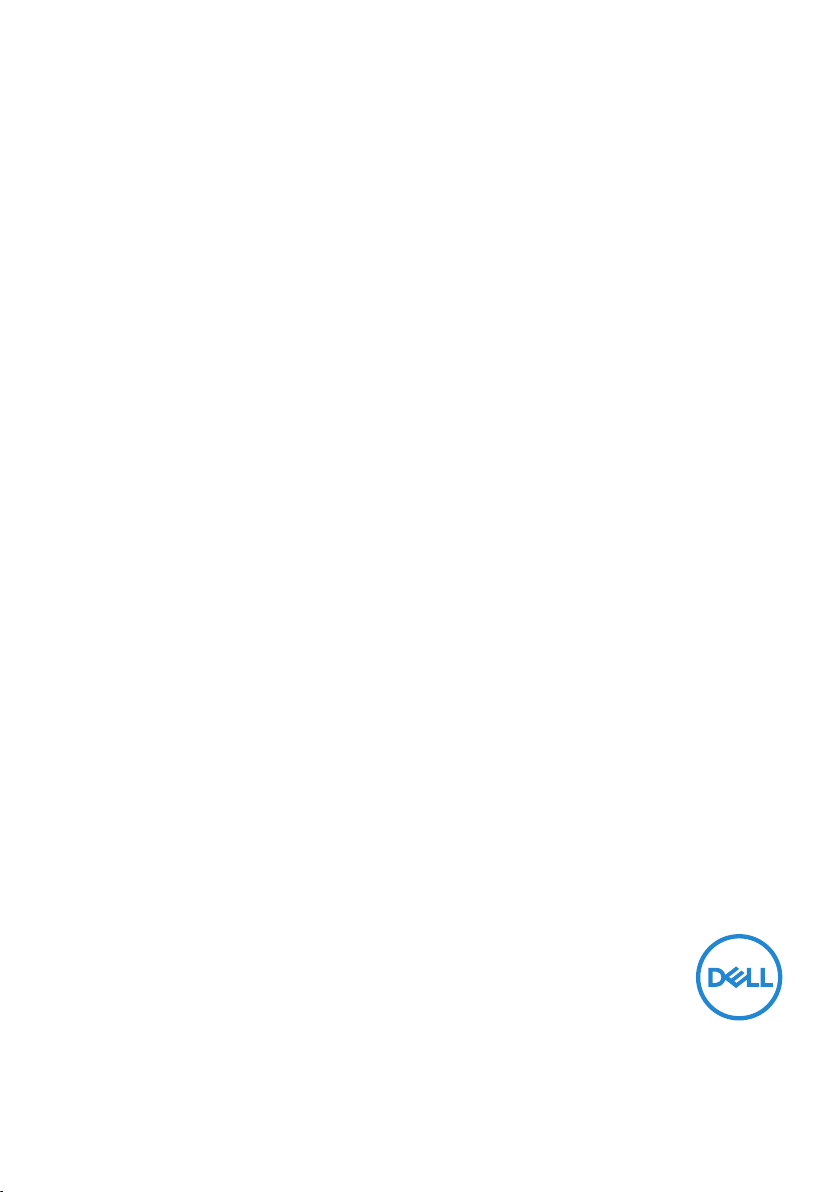
Dell 27 Монитор - P2720D
Dell Display Manager
Руководство пользователя
Модель: P2720D
Наименование модели: P2720Dc
Page 2
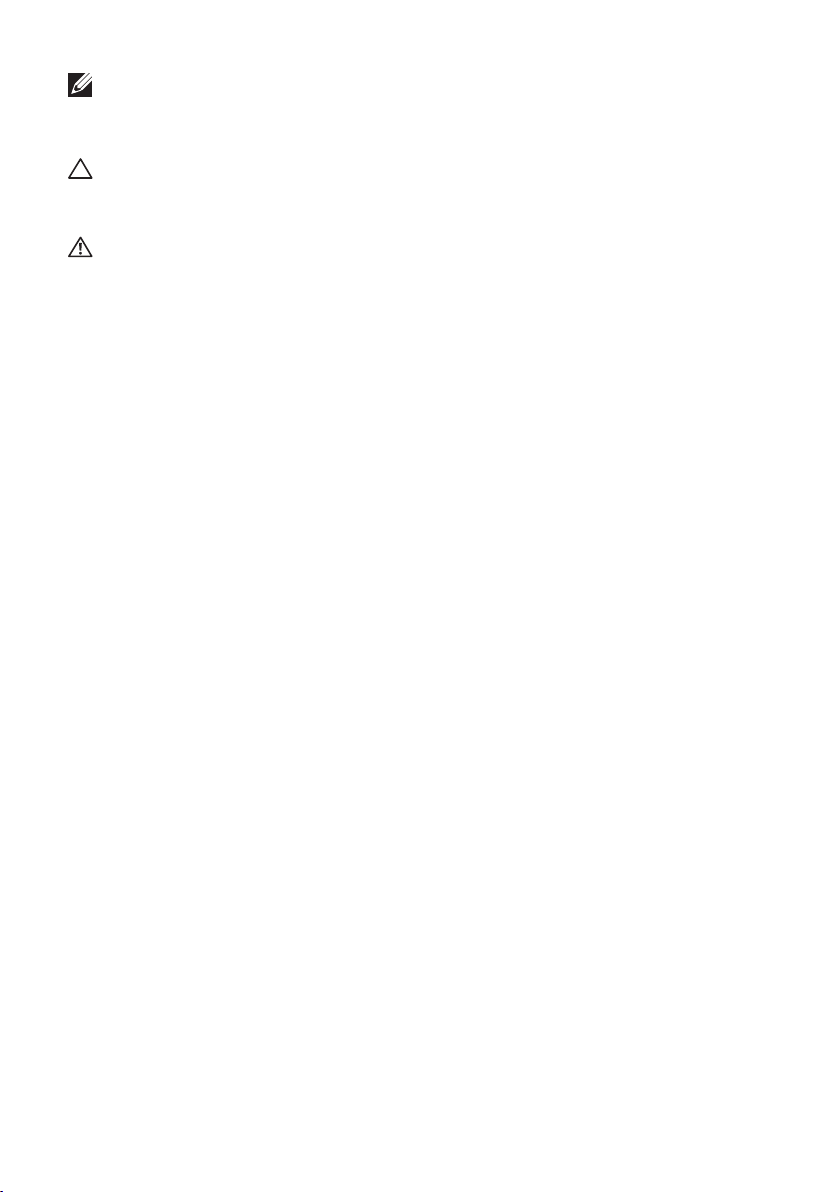
ПРИМЕЧАНИЕ. ПРИМЕЧАНИЕ содержит важную информацию,
которая позволяет пользователю оптимально использовать
возможности прибора.
ВНИМАНИЕ! Предупреждение с заголовком ВНИМАНИЕ!
указывает на риск повреждения оборудования и потери данных в
случае несоблюдения данных указаний.
ОСТОРОЖНО! Предупреждение с заголовком «ОСТОРОЖНО!»
указывает на риск причинения материального ущерба, вреда
здоровью людей или летального исхода.
Авторские права © 2019 Dell Inc. или ее филиалы. Все права защищены. Dell, EMC и
другие товарные знаки являются товарными знаками компании Dell Inc. или ее филиалами.
Другие товарные знаки могут являться собственностью их владельцев.
2019 – 11
Версия A00
Page 3
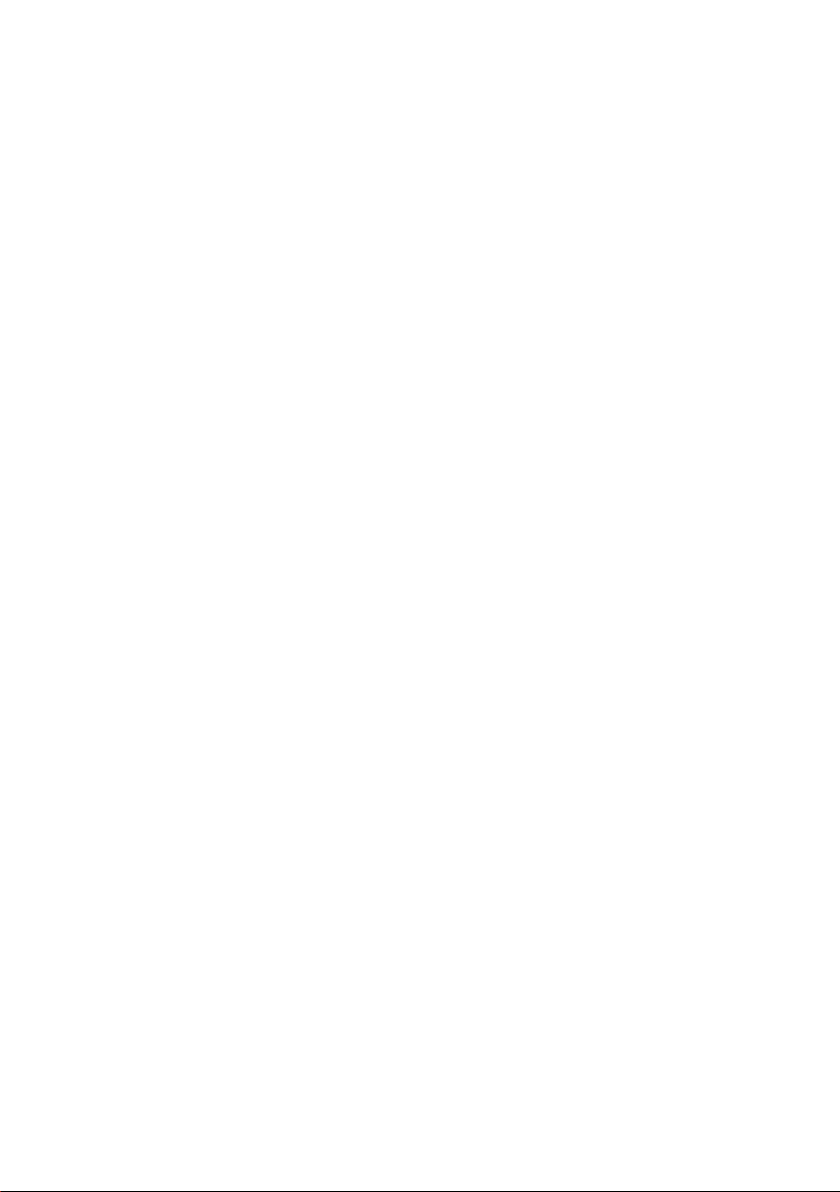
Содержание
Обзор ....................................................................4
Использование диалогового окна
быстрой настройки ............................................5
Настройка основных функций дисплея .........7
Применение "Готовые режимы" в
приложениях .......................................................9
Оптимизация окна с помощью функции
Удобная организация .......................................10
Управление несколькими источниками
видеосигнала ....................................................13
Восстановление положений приложения ....14
Прикрепить DDM к активному окну
(только для Windows 10) .................................17
Использование функций экономии
энергии ...............................................................18
Поиск и устранение неисправностей ............19
Содержание | 3
Page 4
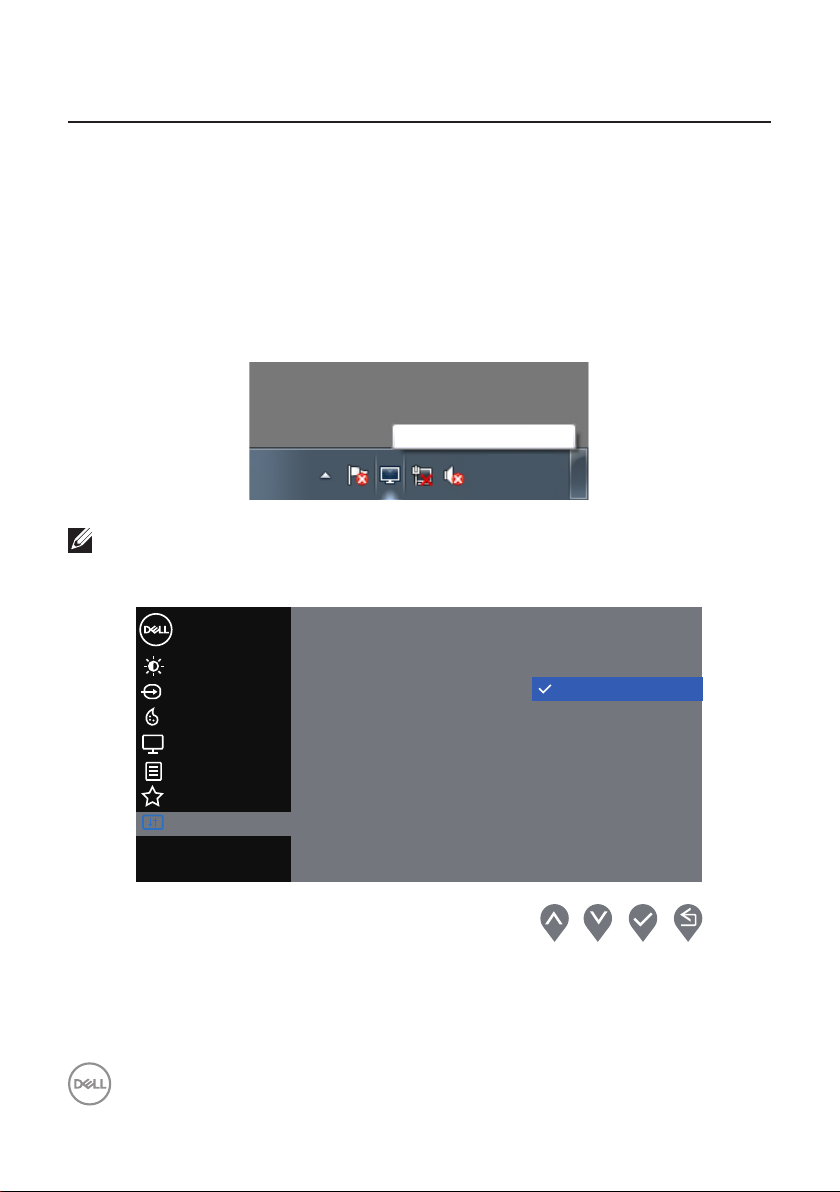
Обзор
Dell Display Manager – это приложение для ОС Windows, которое
используется для управления монитором или группой мониторов.
Программа позволяет вручную настраивать изображение, применение
автоматических функций, энергоуправление, поворот изображения и
прочие функции на указанных моделях Dell. После установки Dell Display
Manager запускается каждый раз при запуске системы, а в области
уведомлений отображается значок. Информацию о подключенных к
системе мониторах можно в любое время получить, наведя курсор на
значок в области уведомлений.
Dell P2720D - Standard
3:56 PM
2019/05/03
ПРИМЕЧАНИЕ. Для связи с монитором Dell Display Manager
использует канал DDC/CI. Убедитесь, что канал DDC/CI включен в
меню, как показано ниже.
Dell 27 Monitor
Яркость / контрастность
Источник сигнала
Цвет
Экран
Меню
Персонализация
Другое
4 | Обзор
Сведения об экране
DDC/CI
Кондиционирование ЖКД
Прошивка
Сервисный номер
Сброс др.
Заводские настройки
Вкл.
Выкл.
Page 5
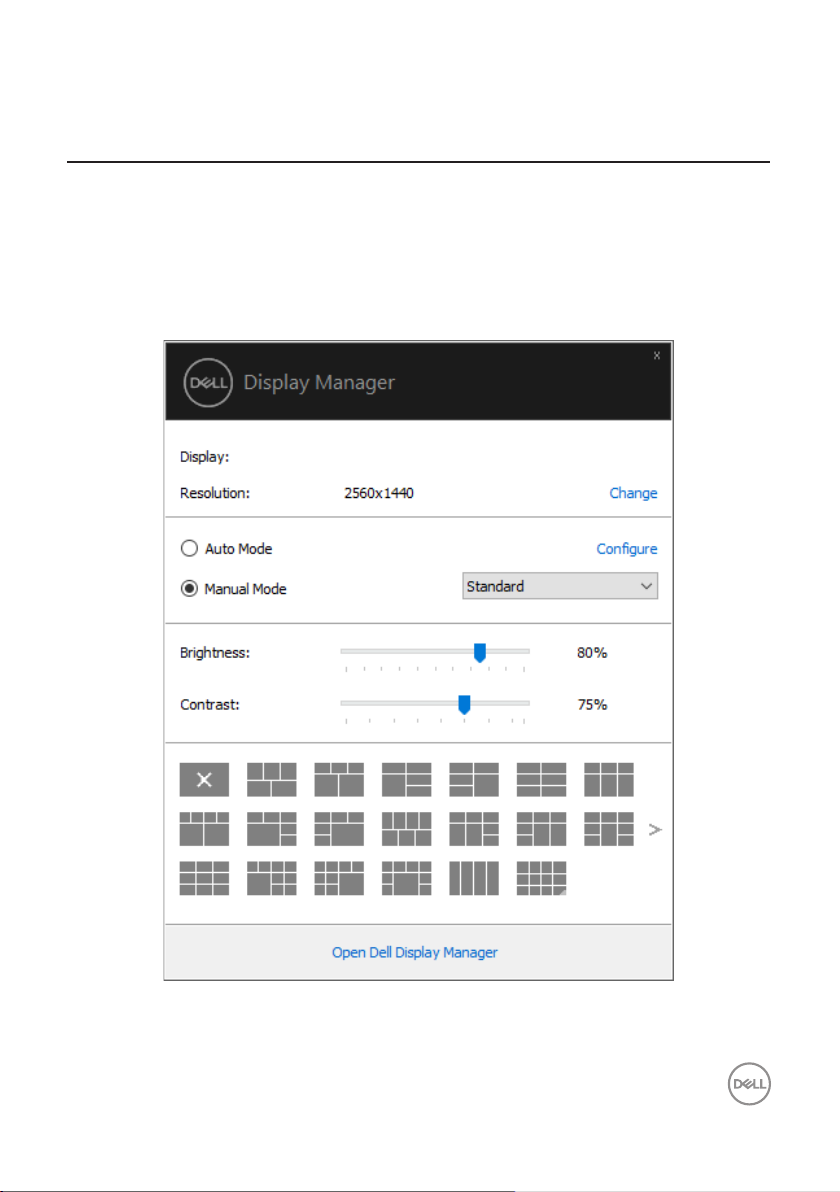
Использование диалогового окна быстрой настройки
При щелчке значка Dell Display Manager в области уведомлений отображается
диалоговое окно Quick Settings (быстрой настройки). Если в системе
подключено более одного поддерживаемого монитора Dell, нужный монитор можно
выбрать с помощью меню. Диалоговое окно Quick Settings (быстрой настройки)
позволяет легко настраивать уровни яркости и контрастности монитора. Можно
выбрать Manual Mode (Ручной режим) или Auto Mode (Автоматический режим),
и можно изменить разрешение экрана.
Dell P2720D
Диалоговое окно Quick Settings (быстрой настройки) также обеспечивает доступ
к расширенному пользовательскому интерфейсу Dell Display Manager, который
используется для регулировки основных функций, настройки автоматического
режима и доступа к другим функциям.
Использование диалогового окна быстрой настройки | 5
Page 6
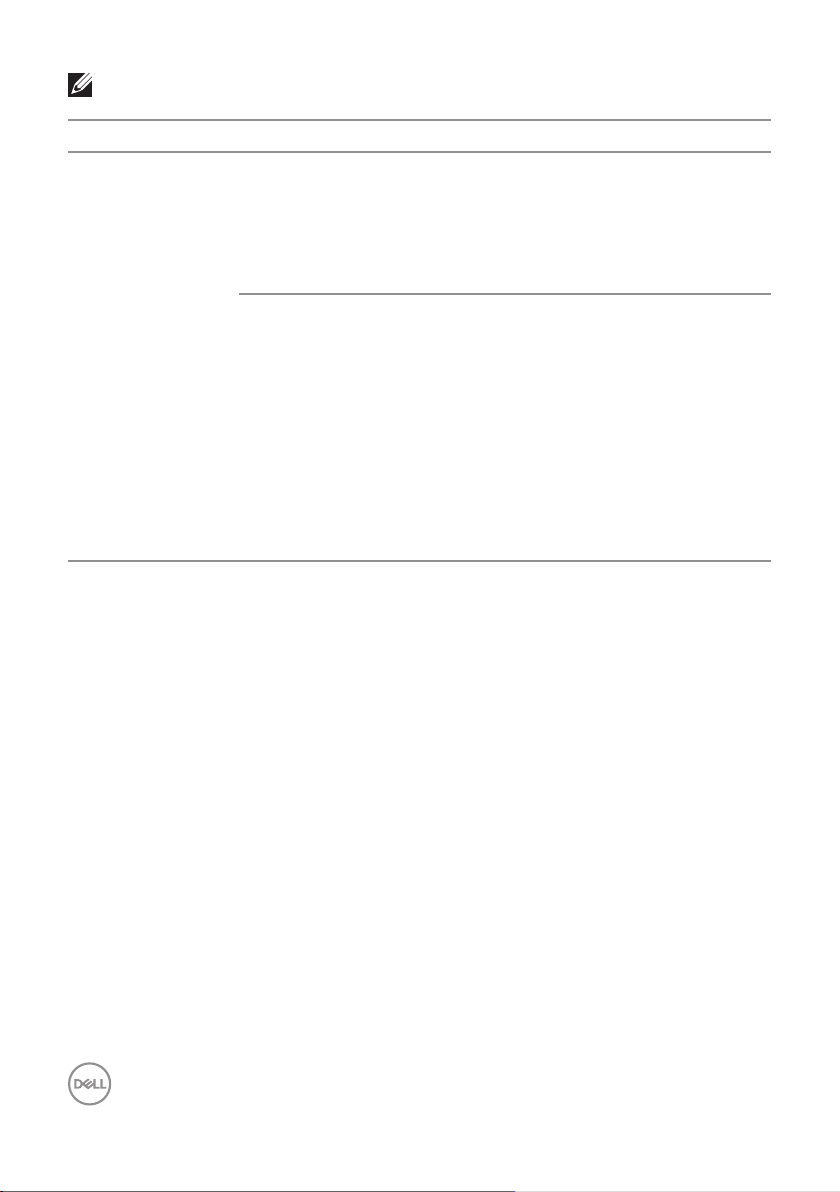
ПРИМЕЧАНИЕ.
Характеристика Функция Описание
Быстрый доступ
к DDM
Комбинация
клавиш
для вызова
пользовательского
интерфейса DDM.
Управление
отдельными
мониторами
при установке
нескольких
мониторов
Ctrl+Shift+D
Для беглого просмотра всех
макетов Easy Arrange можно
использовать клавиши вверх/вниз
или ">".
Из раскрывающегося меню
выберите монитор. Выбранный
монитор отмечен показанным
логотипом Dell.
ПЕРЕМЕСТИТЕ пользовательский
интерфейс DDM к монитору,
которым собираетесь управлять.
НАЖМИТЕ на клавиши Ctrl+Shift+D
для вызова мини-интерфейса при
наведении курсора мыши.
6 | Использование диалогового окна быстрой настройки
Page 7

Настройка основных функций дисплея
Можно выбрать Manual Mode (Ручной режим), который предусматривает
выбор предустановленного режима вручную, или Auto Mode
(Автоматический режим), при котором применяется предустановленный
режим в зависимости от активного приложения. В сообщении на экране
отображается текущий предустановленный режим при изменении режима.
Brightness (Яркость) и Contrast (Контрастность) выбранного монитора
также можно отрегулировать непосредственно на вкладке Basic
(Основное).
Dell P2720D
ПРИМЕЧАНИЕ. При подключении нескольких мониторов Dell
выберите "Enable display matrix control (Включить управление
матрицей дисплея)" для применения предустановленных
элементов управления яркостью, контрастностью и цветом ко
всем мониторам.
Настройка основных функций дисплея | 7
Page 8

Dell P2720D
8 | Настройка основных функций дисплея
Page 9

Применение "Готовые режимы" в приложениях
Вкладка Auto Mode (Автоматический режим) позволяет соотносить определенный
предустановленный режим с определенным приложением и автоматически
применять его. Если включен Auto Mode (Автоматический режим), Dell Display
Manager автоматически переключается на соответствующий Preset Mode (Готовые
режимы) при запуске соотнесенного с ним приложения. Preset Mode (Готовые
режимы), соотнесенный с определенным приложением, может быть одним и тем
же на каждом подключенном мониторе или может отличаться на разных мониторах.
Dell Display Manager предварительно настроен на многие популярные приложения.
Чтобы добавить новое приложение в список назначений, просто перетащите значок
данного приложения с рабочего стола, меню запуска Windows или из другого места
и вставьте его в текущий список.
ПРИМЕЧАНИЕ. Назначение предустановленных режимов для командных
файлов, скрипт-файлов, загрузчиков и неисполняемых файлов, таких как
zip архивы или заархивированные файлы, не поддерживается.
Также можно настроить предустановленный режим "Игра" для использования
при запуске приложения Direct3D в полноэкранном режиме. Чтобы запретить
приложению использование данного режима, назначьте ему другой
предустановленный режим.
Dell P2720D
Применение "Готовые режимы" в приложениях | 9
Page 10

Оптимизация окна с помощью функции Удобная организация
На поддерживаемых мониторах Dell вкладка Easy Arrange (Удобная
организация) позволяет упорядочить открытые окна в одной из заданных
компоновок, перетаскивая их в нужные зоны. Для просмотра других компоновок
нажмите на кнопку ">" или Page Up/Page Down. Для создания пользовательской
компоновки упорядочите открытые окна и нажмите на кнопку Save (Сохранить).
Чтобы начать работу с функцией Easy Arrange (Удобная организация), выберите
нужный монитор и одну из уже заданных компоновок. Области для компоновки
немедленно отображаются на мониторе. Затем, перетаскивайте открытое окно
по монитору. При этом отображается текущая компоновка окна и выделяется
активная область, так как окно проходит по ней. Отпустите окно в том месте
активной области, где необходимо его расположить.
Dell P2720D
Чтобы создать пользовательскую компоновку окна, разместите на рабочем столе
окна (не более 10), определив их размер, а затем нажмите на ссылку Сохранить
функции Easy Arrange (Удобная организация). Размер и положение окон
сохраняется в качестве пользовательской компоновки, при этом создается ее
значок.
ПРИМЕЧАНИЕ. Этот параметр не используется для сохранения или
запоминания открытых приложений. Запоминается только размер и
положение окон.
10 | Оптимизация окна с помощью функции Удобная организация
Page 11

Чтобы воспользоваться пользовательской компоновкой, выберите
ее значок. Чтобы удалить текущую сохраненную пользовательскую
компоновку, закройте все окна на рабочем столе, а затем нажмите на
ссылку Сохранить функции Easy Arrange (Удобная организация).
Dell P2720D
Оптимизация окна с помощью функции Удобная организация | 11
Page 12

Существуют и другие расширенные способы использования Easy Arrange.
Ознакомьтесь с приведенной ниже таблицей.
Характеристика Функция Описание
Улучшенная
функция
Easy Arrange
Пользовательские
макеты
5 недавних
(недавно
использованных)
макетов
ОПЕРАТИВНОЕ
изменение
размера разделов
Макеты Easy
Arrange для
книжного режима
СОХРАНЕНИЕ и присвоение имени
5 пользовательским макетам Easy
Arrange.
НАСТРОЙКА макетов x*y.
НАЖМИТЕ на кнопку
Ctrl+Shift+Home для переключения
последних 5 недавних макетов.
Изменяя размер текущего макета
Easy Arrange, удерживайте нажатой
клавишу Ctrl для коррекции
размера и числа ячеек в макете.
ВНОВЬ СОЗДАННЫЙ макет Easy
Arrange сохраняется в положении
значка Easy Arrange.
УДЕРЖИВАЯ НАЖАТОЙ кнопку
Ctrl, нажмите на измененный
значок макета для восстановления
макета по умолчанию.
ЗНАЧКИ Easy Arrange в книжном
режиме отображаются при
повороте монитора.
12 | Оптимизация окна с помощью функции Удобная организация
Page 13

Управление несколькими источниками видеосигнала
На вкладке Input Manager (Менеджер ввода) расположены удобные
инструменты для управления несколькими источниками видеосигнала,
подключенными к монитору Dell. Вы сможете без труда переключать
источники сигнала, работая с несколькими компьютерами.
В списке представлены все входные разъемы видеосигнала вашего
монитора. Каждому входному разъему можно присвоить любое имя.
После редактирования сохраните изменения.
Назначьте одну функциональную клавишу для быстрого переключения
на избранный источник сигнала, а вторую - для быстрого переключения
между двумя источниками сигнала, которые используются чаще всего.
Dell P2720D
HDMI
DP (Active)
DP
ПРИМЕЧАНИЕ. DDM производит обмен данными с монитором,
даже если на мониторе воспроизводится видео с другого
компьютера. DDM можно установить на часто используемый
компьютер для управления переключением источников входного
сигнала. Кроме того, DDM можно установить на другие ПК,
подключенные к монитору.
Управление несколькими источниками видеосигнала | 13
Page 14

Восстановление положений приложения
DDM помогает восстановить положение окон приложения при повторном
подключении компьютера к монитору (мониторам). Для быстрого
вызова этой функции щелкните правой кнопкой значок DDM в области
уведомлений.
При выборе "Auto-restore window layout (Автовосстановление
компоновки окон)" DDM отслеживает и запоминает положения окон
приложения. DDM автоматически помещает окна приложения в их
исходное положение при повторном подключении ПК к монитору
(мониторам).
14 | Восстановление положений приложения
Page 15

Чтобы вернуться к избранной компоновке после перемещения окон
приложения, можно сначала "Save current window layout (Сохранить
текущую компоновку окон)", а затем "Restore saved window layout
(Восстановить сохраненную компоновку окон)".
Восстановление положений приложения | 15
Page 16

В повседневной деятельности можно использовать мониторы различных
моделей или разрешений и применять к ним различные типы компоновки
окон. DDM определяет монитор, к которому установлено подключение,
и соответственно восстанавливает положения окон приложения. В том
случае, если требуется заменить монитор в конфигурации матрицы
мониторов, можно сохранить компоновку окон перед заменой и
восстановить ее после установки нового монитора.
ПРИМЕЧАНИЕ. При использовании этой функции не закрывайте
приложения. DDM не запускает приложения.
16 | Восстановление положений приложения
Page 17

Прикрепить DDM к активному окну (только для Windows 10)
Значок DDM можно прикрепить к активному окну, в котором выполняется
работа. Щелкните значок для быстрого доступа к приведенным ниже
функциям.
Характеристика Функция Описание
Прикрепить DDM
к активному
окну (только для
Windows 10)
Смена предустановки
или переключение на
другие разделы
Триггер клавиши
быстрого вызова
Перемещение окна
приложения в ячейках
Easy Arrange
Перемещение
окна приложения
между различными
мониторами
Если значок DDM прикреплен к
активному окну, то пользователь может
легко переключать положение окон,
изменять готовые режимы цвета и
соотносить автоматические готовые
режимы.
В окне выполняемого приложения
нажмите Ctrl+Shift+Ins для вызова
прикрепленного меню DDM.
ОТПРАВКА окна приложения в
предыдущую/ следующую ячейку Easy
Arrange.
ОТПРАВКА окна приложения на
предыдущий/ следующий монитор.
Прикрепить DDM к активному окну (только для Windows 10) | 17
Page 18

Использование функций экономии энергии
На поддерживаемых моделях Dell доступна вкладка Options
(Параметры), на которой можно выбрать функции экономии энергии
PowerNap. Можно установить яркость монитора на минимальный уровень
или перевести монитор в спящий режим с активной экранной заставкой.
Dell P2720D
18 | Использование функций экономии энергии
Page 19

Поиск и устранение неисправностей
Если DDM не работает с вашим монитором, DDM отображается под значком в
области уведомлений.
Для просмотра более подробного сообщения об ошибке щелкните значок
DDM.
Следует учитывать, что DDM работает только с мониторами компании Dell.
Мониторы других производителей не поддерживают функцию DDM.
Если DDM не обнаруживает и (или) не устанавливает связь с
поддерживаемым монитором Dell, выполните следующие действия для поиска
и устранения неполадки:
1.
Проверьте надежность подключения видеокабеля к монитору и ПК,
обращая внимание на подключения разъемов.
2.
Проверьте, включена ли функция DDC/CI в экранном меню монитора.
3.
Убедитесь в том, что у изготовителя видеокарты получен соответствующий
и актуальный драйвер для монитора (Intel, AMD, NVidia и др.) Зачастую
драйвер монитора является причиной нарушений в работе DDM.
Поиск и устранение неисправностей | 19
Page 20

4.
Отсоедините док-станции, удлинители или преобразователи,
подключенные к монитору и порту видеокарты. Некоторые недорогие
удлинители, концентраторы и преобразователи не поддерживают
DDC/CI и вызывают сбои в работе DDM. При наличии новой версии,
обновите драйвер такого устройства.
5.
Перезапустите систему.
DDM может не работать с приведенными ниже мониторами.
∞
Модели мониторов Dell, выпущенные до 2013 г., и серия D мониторов
Dell. Дополнительная информация представлена на веб-сайте
технической поддержки Dell.
∞
Игровые мониторы с использованием технологии G-sync на базе
Nvidia
∞
Виртуальные и беспроводные мониторы не поддерживают DDC/CI
∞
Для некоторых предыдущих моделей мониторов DP 1.2 может
потребоваться отключение MST/DP 1.2 в экранном меню монитора
Если ваш ПК подключен к Интернету, вы будете получать сообщения
о выходе новых версий приложения DDM. Рекомендуется загрузить и
установить актуальную версию приложения DDM.
Чтобы проверить наличие новой версии, щелкните правой кнопкой значок
DDM, удерживая клавишу "Shift".
20 | Поиск и устранение неисправностей
